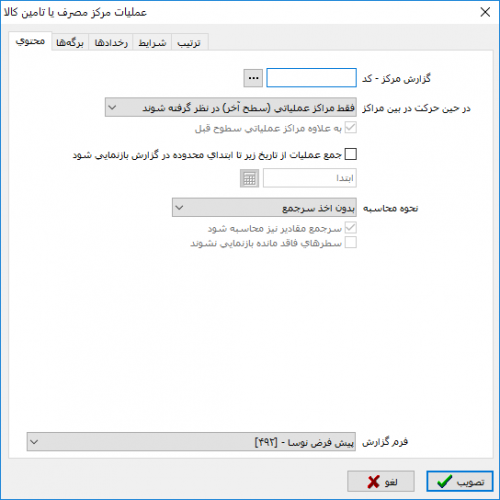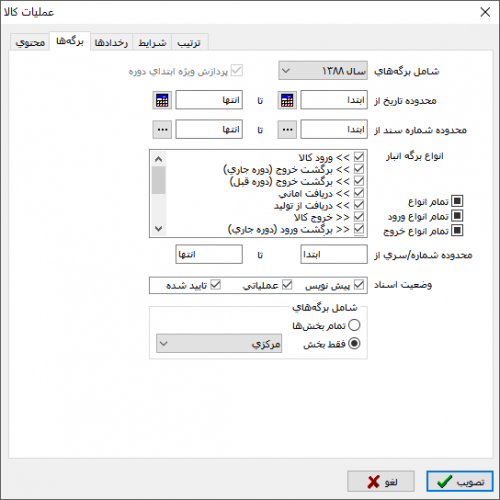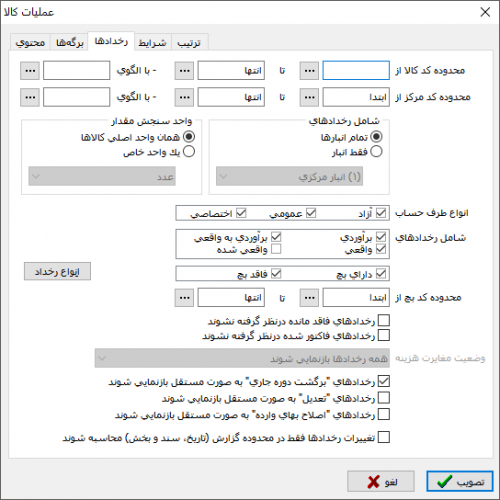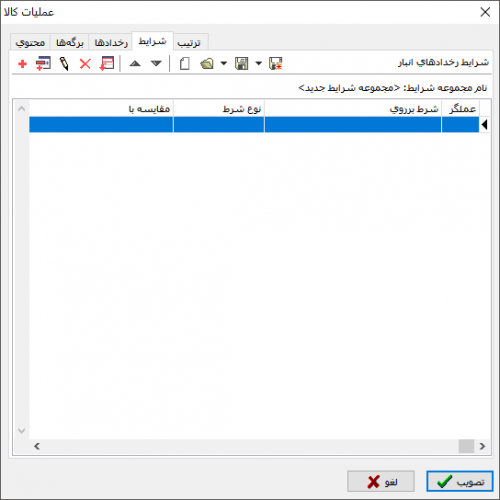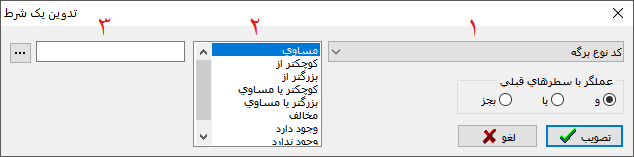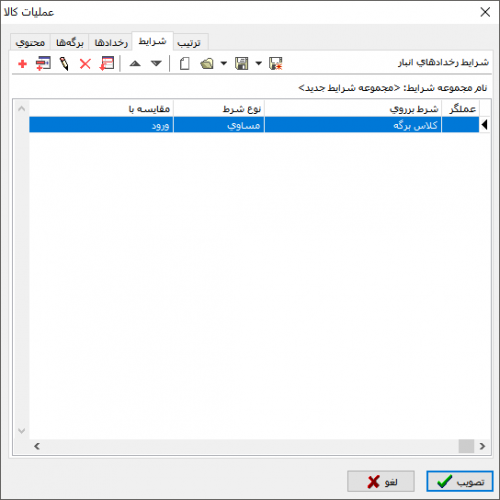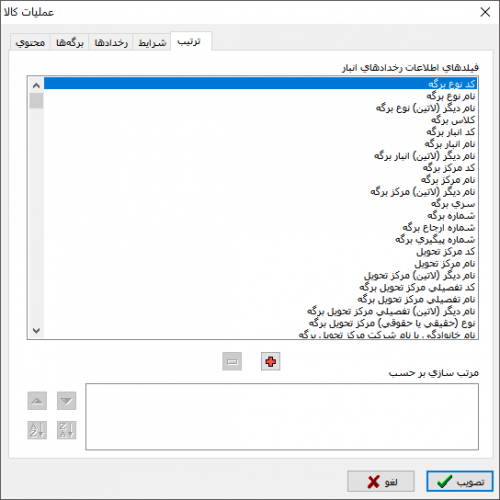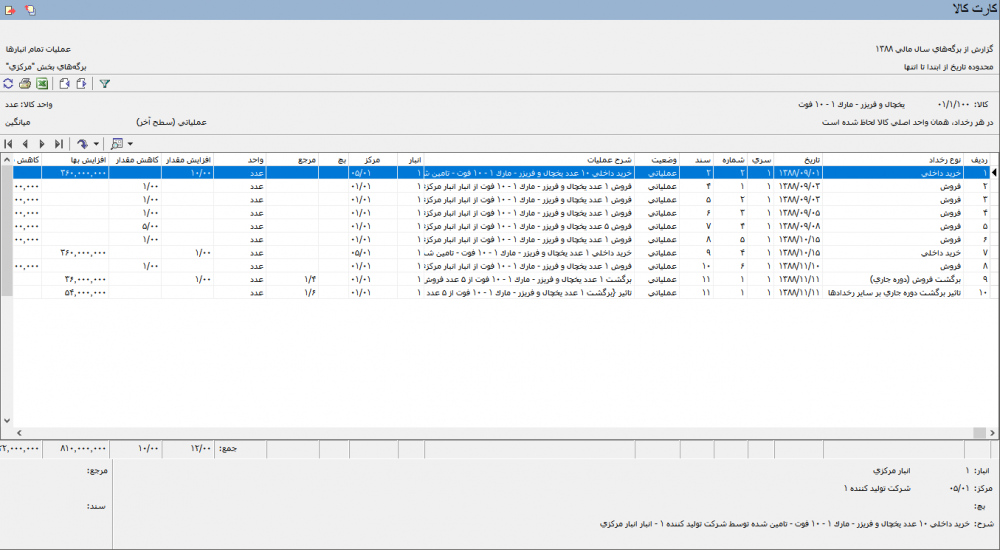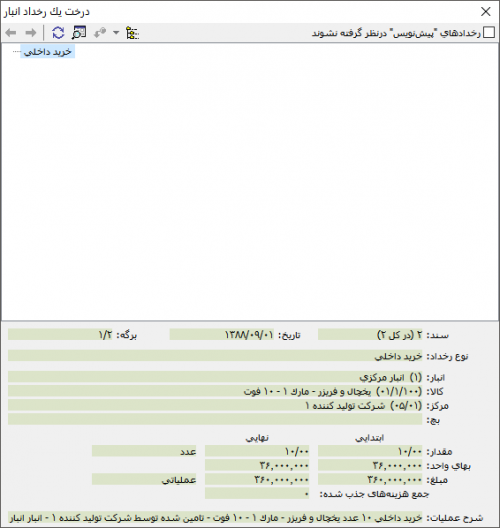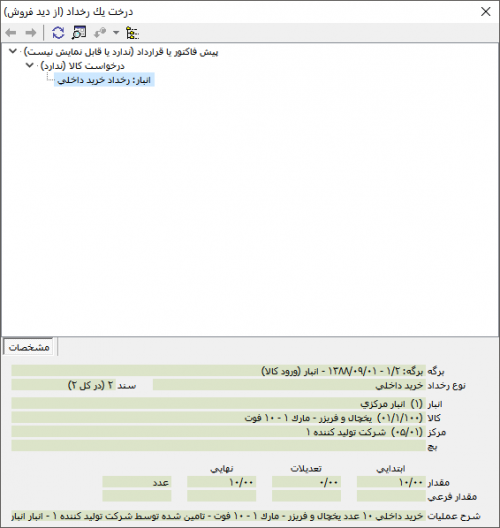عملیات مرکز مصرف یا تامین کالا: تفاوت بین نسخهها
| سطر ۳۷: | سطر ۳۷: | ||
| − | + | بخش محتوا شامل پارامترهایی به شرح زیر میباشد: | |
| − | *'''گزارش | + | *'''گزارش کالا - کد''': در این قسمت کد کالای مورد نظر را وارد نمایید. جهت سهولت در انتخاب کالا میتوان با تایپ عبارت '''" / "'''، کالای مورد نظر را از پنجره '''" انتخاب کالا "''' با ساختار درختی انتخاب و یا با تایپ عبارت '''" // "''' آن را در محاوره '''" انتخاب کالا یا خدمت "'''، جستجو نمایید. |
| − | *'''در حرکت در بین | + | *'''در حین حرکت در بین کالاها''': در این قسمت میتوان تعیین نمود با فشردن آیکون [[file:gnl 160.png|25px]] و [[file:gnl 159.png|25px]] در پنجره '''" کارت کالا "''' (پنجره گزارش)، بین چه سطحی از کالاها حرکت شود. |
| − | :در این | + | :در این بخش یکی ار حالتهای زیر را انتخاب نمایید: |
| − | |||
| − | :*'''فقط | + | :*'''فقط کالاهای عملیاتی(سطح آخر) درنظر گرفته شوند''': با انتخاب این گزینه حرکت، تنها در بین کالاهای عملیاتی(سطح آخر)انجام خواهد شد. |
| − | :: | + | :*'''فقط کالاهای یک سطح خاص درنظر گرفته شوند''': با انتخاب این گزینه حرکت در بین سطح منتخب از کالاها انجام خواهد شد. |
| + | :: با انتخاب گزینه '''" فقط کالاهای یک سطح خاص در نظر گرفته شوند "'''، عبارت '''" بهعلاوه کالاهای عملیاتی سطوح قبل "''' فعال میشود که در صورت انتخاب آن، در زمان حرکت بین کالاهای سطح انتخاب شده، کالاهای عملیاتی سطوح قبل نیز به این کالاها اضافه خواهند شد. | ||
| − | + | *'''جمع عملیات از تاریخ زیر تا ابتدای محدوده گزارش بازنمایی شود''': در صورتیکه در بخش [[#35003|برگهها]]، برای گزارش مورد نظر محدوده تعیین نموده اید، با استفاده از این گزینه میتوان جمع گزارش پیش از محدوده را در این گزارش درج نمود. | |
| − | |||
| − | |||
| − | *'''جمع عملیات از تاریخ زیر تا ابتدای محدوده گزارش بازنمایی شود''' : در صورتیکه در | ||
:همچنین در صورت نیاز میتوان تاریخ مورد نظر تا پیش از محدوده گزارش را در فیلد مربوطه تعیین نمود. | :همچنین در صورت نیاز میتوان تاریخ مورد نظر تا پیش از محدوده گزارش را در فیلد مربوطه تعیین نمود. | ||
| − | به عنوان مثال از تاریخ | + | به عنوان مثال از تاریخ X تا پیش از محدوده تعیین شده در بخش برگهها. |
| − | *'''نحوه محاسبه''' : در این قسمت میتوان رخدادهای مربوط به | + | *'''نحوه محاسبه''': در این قسمت میتوان رخدادهای مربوط به کالای مورد نظر را به تفکیک یکی از حالتهای زیر، سرجمع نمود: |
| − | |||
| − | |||
| + | :*'''بدون اخذ سرجمع''': با انتخاب این گزینه تمام رخدادهای مربوط به کالا بصورت جزیی نمایش داده میشوند. | ||
| − | + | :*'''اخذ سرجمع برحسب مرکز''': با انتخاب این گزینه رخدادهای مربوط به کالای مورد نظر، به تفکیک مراکز و به صورت سرجمع در گزارش ظاهر خواهند شد. | |
| − | :*'''اخذ سرجمع برحسب | + | :: با انتخاب گزینه مذکور، فیلد '''" اخذ سرجمع برحسب "''' به پنجره اضافه خواهد شد و میتوان رخدادهای مربوط به کالای منتخب را به یکی از حالت های '''" مراکز عملیاتی "''' و یا '''" مراکز یک سطح خاص "''' سرجمع نمود. |
| − | :: | + | ::* در صورت انتخاب '''" مراکز یک سطح خاص "''' میتوان سطح مورد نظر را در فیلد مقابل '''" مراکز سطح "''' وارد نمود. همچنین گزینه های '''" بهعلاوه مراکز عملیاتی سطوح قبل "''' و '''" عملیات فاقد مرکز در گزارش ظاهر نشوند "''' در این بخش، در دسترس میباشد. |
| − | |||
| + | :*'''اخذ سرجمع برحسب کالا''': با انتخاب این گزینه رخداد های مربوط به کالای مورد نظر، به تفکیک سطح آن در [[درخت کالاها و خدمات|درخت کالاها و خدمات]] و به صورت سرجمع، در گزارش ظاهر خواهد شد. | ||
| − | : | + | :: با انتخاب گزینه مذکور، فیلد '''" اخذ سرجمع برحسب "''' به پنجره اضافه خواهد شد و میتوان رخدادها را به یکی از حالت های '''" کالاهای عملیاتی "''' و یا '''" کالاهای یک سطح خاص "''' سرجمع نمود. |
| − | :: | + | ::* در صورت انتخاب '''" کالاهای یک سطح خاص "''' میتوان سطح مورد نظر را در فیلد مقابل '''" کالاهای سطح "''' وارد نمود. همچنین گزینه '''" بهعلاوه کالاهای عملیاتی سطوح قبل "''' در این بخش، در دسترس خواهد بود. |
| − | |||
| + | :*'''اخذ سرجمع برحسب بچ''': با انتخاب این گزینه، رخدادهای مربوط به کالای مورد نظر، به تفکیک [[بچهای کالا|بچ]] و بصورت سرجمع در گزارش ظاهر خواهند شد. | ||
| − | : | + | ::با انتخاب گزینه مذکور، گزینه '''" عملیات فاقد بچ در گزارش ظاهر نشوند "''' در دسترس خواهد بود. |
| − | |||
| − | + | :*'''اخذ سرجمع در محدودههای زمانی''': با استفاده از این گزینه، رخداد های مربوط به کالای مورد نظر به تفکیک محدوده زمانی تعیین شده و بصورت سرجمع در گزارش ظاهر خواهند شد. | |
| + | :: با انتخاب گزینه مذکور، فیلد '''" اخذ سرجمع برحسب "''' به پنجره اضافه خواهد شد و میتوان رخدادهای مربوط به کالای منتخب را به یکی از محدودههای زمانی موجود در این قسمت، تفکیک نمود. | ||
| + | ::*'''محدوده تاریخ در شرح عملیات بازنمایی شود''': با انتخاب این گزینه، محدوده زمانی مربوط به هر رخداد کالا، در ستون شرح عملیات ، درج خواهد شد. | ||
| − | :*'''اخذ سرجمع برحسب | + | ::*'''تعداد روزهای هر محدوده''': در صورتیکه در قسمت '''" اخذ سرجمع برحسب "'''، '''" محدوده دلخواه "''' را انتخاب نموده اید، تعداد روزهای مورد نظر را در فیلد مقابل '''" تعداد روزهای هر محدوده "''' وارد نمایید. |
| − | |||
| − | + | *'''فرم گزارش''': در این قسمت فرم دلخواه، جهت اخذ گزارش را انتخاب نمایید. | |
| − | |||
| − | + | <div id="35003"> </div> | |
| + | '''برگهها''' | ||
| + | ---- | ||
| − | |||
| + | [[file:inv-3-1-3.png|500px|thumb|center|عملیات کالا - برگهها]] | ||
| − | |||
| − | + | در قسمت برگهها میتوان محدوده رخدادهای مربوط به کالا را به تفکیک برگه و پارامتر های مربوط به آن تعیین نمود. | |
| − | |||
| + | این قسمت شامل فیلدهای زیر میباشد: | ||
| − | + | *'''شامل برگههای''': در این قسمت میتوان حضور برگهها را به یک سال مالی معیین، محدود نمود. | |
| + | *'''محدوده تاریخ از''': در این قسمت میتوان حضور برگهها را به یک محدوده تاریخ معیین، محدود نمود. | ||
| − | + | *'''محدوده شماره سند''': در این قسمت میتوان محدوده شماره اسناد را جهت حضور در گزارش، تعیین نمود. | |
| − | + | *'''انواع برگه''': در این قسمت میتوان نوع برگه را جهت حضور در گزارش، تعیین نمود. | |
| + | :انواع برگهها شامل: '''ورود کالا'''، '''برگشت از خروج(دوره جاری)'''، '''برگشت از خروج (دوره قبل)'''، '''دریافت امانی'''، '''دریافت از تولید'''، '''خروج کالا'''، '''برگشت ورود(دوره جاری)'''، '''برگشت ورود(دوره قبل)'''، '''موجودی ابتدای دوره'''، '''موجودی انتهای دوره'''، '''انبارگردانی'''، '''نقل و انتقال'''، '''اصلاح بهای وارده''' و '''تعدیل''' میباشد. | ||
| + | انتخاب ترکیب مورد نظر از نوع برگهها در این قسمت میسر میباشد. | ||
| − | + | *'''محدده شماره/سری از''': در این قسمت میتوان محدوده شماره و سری مربوط به اسناد را جهت حضور در گزارش، تعیین نمود. | |
| + | *'''وضعیت اسناد''': در این قسمت میتوان حضور اسناد در گزارش را از نظر وضعیت، به ترکیبی از حالت های '''پیشنویس'''، '''عملیاتی''' و '''تایید شده''' و یا محدود به وضعیت مورد نظر، تعیین نمود. | ||
| − | + | *'''شامل برگههای''': در صورتیکه از امکان بخش در سیستم اطلاعاتی استفاده شده است، در این قسمت میتوان حضور برگهها در گزارش را به بخش مورد نظر ، محدود نمود. | |
| − | |||
| − | + | <div id="35004"> </div> | |
| − | + | '''رخدادها''' | |
| − | |||
| − | |||
| − | |||
| − | |||
| − | |||
| − | |||
| − | |||
| − | |||
| − | |||
| − | |||
| − | |||
| − | |||
| − | |||
| − | |||
| − | |||
| − | |||
| − | |||
| − | |||
| − | |||
| − | |||
| − | |||
| − | <div id= | ||
| − | ''' | ||
---- | ---- | ||
| − | [[file: | + | [[file:inv-3-1-4.png|500px|thumb|center|عملیات کالا - رخدادها]] |
| − | + | در قسمت رخدادها میتوان محدوده رخدادها و سایر پارامتر های مربوط به کالا را جهت حضور در گزارش، تعیین نمود. | |
| + | این قسمت شامل فیلدهای زیر میباشد: | ||
| − | *''' | + | *'''محدوده کد کالا''': در این قسمت میتوان محدوده کد کالاهای مورد نظر، جهت حضور در گزارش را تعیین نمود. |
| + | *'''محدوده کد مرکز''': در این قسمت میتوان تعیین نمود رخدادهای مربوط به کدام مراکز در گزارش حضور یابند. | ||
| − | |||
| + | *'''شامل رخدادهای''': در این قسمت میتوان حضور رخدادها را بر اساس انبار مورد نظر، محدود نمود. | ||
| − | *''' | + | *'''واحد سنجش مقدار''': در این قسمت میتوان حضور رخدادها را بر اساس واحد ثبت شده برای هر کالا، تعیین نمود. |
| − | *''' | + | *'''انواع طرفحساب''': در این قسمت میتوان حضور رخدادها را براساس نوع طرفحساب تعیین شده برای آن در برگه، محدود نمود. |
| + | *'''شامل رخدادهای''': در این قسمت میتوان حضور رخدادها را براساس نوع بهای ورود ثبت شده، اعم از '''" برآورد "'''، '''" برآورد به واقعی "'''، '''" واقعی "''' و '''" واقعی شده "''' ، تعیین نمود. | ||
| − | *''' | + | *'''محدوده کد [[بچهای کالا|بچ]]''': در این قسمت میتوان حضور رخدادهای مربوط به کالا را براساس '''" دارای بچ "''' و یا '''" فاقد بچ "''' بودن، تعیین نمود. |
| + | :در صورت انتخاب گزینه '''" دارای بچ "''' میتوان محدوده کد بچ مورد نظر را در فیلد های مربوطه، تعیین نمود. | ||
| − | |||
| + | *'''رخدادهای فاقد مانده درنظر گرفته نشوند''': با انتخاب این گزینه، از درج رخدادهای فاقد مانده در گزارش صرف نظر خواهد شد. | ||
| − | *''' | + | *'''رخدادهای فاکتور شده درنظر گرفته نشوند''': با انتخاب این گزینه، از درج رخدادهای فاکتور شده صرف نظر خواهد شد. |
| + | *'''رخدادهای " برگشت دوره جاری " به صورت مستقل بازنمایی شوند''': با انتخاب این گزینه، رخدادهای مربوط به برگشت دوره جاری بهصورت مستقل، در گزارش درج خواهند شد. | ||
| − | *''' | + | *'''رخدادهای " تعدیل " به صورت مستقل بازنمایی شوند''': با انتخاب این گزینه، رخدادهای تعدیل بهصورت مستقل، در گزارش درج خواهند شد. |
| + | *'''رخدادهای " اصلاح بهای وارده " به صورت مستقل بازنمایی شوند''': با انتخاب این گزینه، رخدادهای اصلاح بهای وارده، بهصورت مستقل در گزارش درج خواهند شد. | ||
| − | *'''محدوده | + | *'''تغییرات رخدادها فقط در محدوده گزارش(تاریخ، سند و بخش) محاسبه شوند''': با انتخاب این گزینه تغییرات مربوط به رخدادها تنها در محدوده تعیین شده محاسبه خواهند شد. |
| − | + | <div id="35005"> </div> | |
| − | + | شرایط | |
| − | |||
| − | |||
| − | |||
| − | |||
| − | |||
| − | |||
| − | |||
| − | |||
| − | |||
| − | |||
| − | |||
| − | |||
| − | |||
| − | |||
| − | |||
| − | |||
| − | <div id= | ||
| − | |||
---- | ---- | ||
| − | [[file: | + | [[file:inv-3-1-5.png|500px|thumb|center|عملیات کالا]] |
| − | + | از این قسمت جهت اعمال شرایط بر روی گزارش، استفاده میشود. | |
| − | + | به منظور ایجاد شرط جدید، تکمه [[file:gnl 000.png|25px]] را فشار دهید تا وارد پنجره '''" تدوین یک شرط "''' شوید. | |
| − | + | [[file:inv-3-1-8.png|700px|thumb|center|تدوین یک شرط]] | |
| − | |||
| − | + | # در پنجره فوق ابتدا پارامتر مورد نظر جهت تعیین شرط بر روی آن را انتخاب نمایید. | |
| + | # یکی از عملگرهای موجود را انتخاب نمایید. | ||
| + | # در نهایت، عبارت یا مقداری که قرار است جهت مقایسه بهکار رود را وارد نمایید. | ||
| − | + | با فشردن تکمه تصویب، شرط جدید به فهرست شرایط اضافه خواهد شد. | |
| − | + | [[file:inv-3-1-9.png|500px|thumb|center|عملیات کالا]] | |
| − | |||
| + | به همین ترتیب میتوان سایر شرطها را به فهرست اضافه نمود. | ||
| − | + | نکته مهم در این بخش این است که از شرط دوم به بعد، باید توجه ویژهای نسبت به قسمت '''" عملگر با سطرهای قبلی "''' یعنی '''" و "''' ، '''" یا "''' یا '''" بجز "''' شود. | |
| − | + | جهت ذخیره شرط از آیکون '''" ذخیره مجموعه شرایط "''' یا [[file:gnl 007.png|25px]] استفاده نمایید. | |
| − | + | همچنین جهت استفاده از مجموعه شرایط ذخیره شده، کافیست آیکون '''" بازیابی مجموعه شرایط "''' یا [[file:gnl 010.png|25px]] را فشار دهید. | |
| − | |||
| − | |||
| − | |||
| + | <div id="35006"> </div> | ||
| + | '''ترتیب''' | ||
---- | ---- | ||
| − | + | [[file:inv-3-1-6.png|500px|thumb|center|عملیات کالا]] | |
| − | |||
| + | در بخش '''" ترتیب "''' میتوان ترتیب مرتب سازی سطرها در گزارش را به دلخواه مشخص نمود. | ||
| − | + | برای این منظور فیلدی را که میخواهید گزارش به ترتیب آن مرتب شود را انتخاب نموده و تکمه '''" افزودن فیلد به فهرست "''' یا [[file:gnl 187.png|25px]] را فشار دهید. | |
| + | همچنین جهت حذف یک فیلد کافیست آن را از قسمت '''" مرتب سازی برحسب "''' انتخاب نموده و تکمه '''" حذف فیلد از فهرست "''' یا [[file:gnl 186.png|25px]] را فشار دهید. | ||
| − | : | + | جهت تعیین نوع مرتب سازی میتوان از آیکون [[file:gnl 072.png|25px]] ، '''به ترتیب صعودی''' یا [[file:gnl 188.png|25px]] '''به ترتیب نزولی''' استفاده نمود. |
| − | + | پس از تکمیل اطلاعات مورد نظر، بر روی تکمه '''" تصویب "'''، کلیک نمایید. | |
| − | ''' | ||
| − | |||
| + | گزارش عملیات کالا در پنجره ای تحت عنوات '''" کارت کالا "''' مطابق شکل زیرنمایش داده میشود: | ||
| − | |||
| + | [[file:inv-3-1-10.png|1000px|thumb|center|کارت کالا]] | ||
| − | |||
| − | |||
| − | |||
| − | |||
| − | |||
---- | ---- | ||
| − | |||
| − | |||
| − | |||
| − | |||
| − | + | تکمههای موجود در نوار ابزار '''عملیات کالا''' به شرح زیر میباشند : | |
| − | |||
| − | |||
| − | |||
| − | |||
| − | |||
| − | |||
| − | |||
| − | |||
| − | |||
| − | |||
| − | |||
| − | |||
| − | |||
| − | |||
| − | |||
| − | |||
| − | |||
| − | |||
| − | |||
| − | |||
| − | تکمههای موجود در نوار ابزار '''عملیات | ||
| − | |||
| − | |||
| − | |||
| − | |||
* [[file:gnl 016.png|25px]] : جهت بازخوانی اطلاعات مورد استفاده قرار میگیرد. این تکمه معادل کلید '''" F5 "''' از صفحه کلید میباشد. | * [[file:gnl 016.png|25px]] : جهت بازخوانی اطلاعات مورد استفاده قرار میگیرد. این تکمه معادل کلید '''" F5 "''' از صفحه کلید میباشد. | ||
| سطر ۳۰۹: | سطر ۲۳۹: | ||
* [[file:gnl 018.png|25px]] : جهت چاپ گزارش مورد استفاده قرار میگیرد. این تکمه معادل کلیدهای ترکیبی '''" Ctrl + P "''' از صفحهکلید میباشد. | * [[file:gnl 018.png|25px]] : جهت چاپ گزارش مورد استفاده قرار میگیرد. این تکمه معادل کلیدهای ترکیبی '''" Ctrl + P "''' از صفحهکلید میباشد. | ||
| − | از تکمه چاپ جهت چاپ محدودهای از | + | از تکمه چاپ جهت چاپ محدودهای از کالاها نیز میتوان استفاده نمود. |
| − | |||
* [[file:gnl 019.png|25px]] : جهت نمایش سطرهای گزارش در Excel مورد استفاده قرار میگیرد. | * [[file:gnl 019.png|25px]] : جهت نمایش سطرهای گزارش در Excel مورد استفاده قرار میگیرد. | ||
| − | * [[file:gnl 159.png|25px]] : جهت نمایش | + | * [[file:gnl 159.png|25px]] : جهت نمایش کارت کالای بعدی مورد استفاده قرار میگیرد. این تکمه معادل کلیدهای ترکیبی '''" Ctrl + Page Down "''' از صفحه کلید میباشد. |
| − | سطحی که | + | سطحی که کارت کالا در آن حرکت میکند، در محاوره ابتدایی گزارش و از قسمت [[#35002|محتوی]] تعیین میگردد. |
| − | |||
| − | |||
| − | |||
| − | + | * [[file:gnl 160.png|25px]] : جهت نمایش کارت کالا قبلی مورد استفاده قرار میگیرد. این تکمه معادل کلیدهای ترکیبی '''" Ctrl + Page Up "''' از صفحه کلید میباشد. | |
| + | سطحی که کالا در آن حرکت میکند، در محاوره ابتدایی گزارش و از قسمت [[#35002|محتوی]] تعیین میگردد. | ||
* [[file:gnl 175.png|25px]] : جهت تغییر شرایط گزارش مورد استفاده قرار میگیرد. با فشردن این تکمه، محاوره ابتدایی گزارش باز میشود و میتوان تنظیمات اخذ گزارش را تغییر داد. این تکمه معادل کلیدهای ترکیبی '''" Ctrl + F3 "''' از صفحه کلید میباشد. | * [[file:gnl 175.png|25px]] : جهت تغییر شرایط گزارش مورد استفاده قرار میگیرد. با فشردن این تکمه، محاوره ابتدایی گزارش باز میشود و میتوان تنظیمات اخذ گزارش را تغییر داد. این تکمه معادل کلیدهای ترکیبی '''" Ctrl + F3 "''' از صفحه کلید میباشد. | ||
تغییر فرم گزارش با استفاده از این تکمه امکانپذیر نمیباشد. | تغییر فرم گزارش با استفاده از این تکمه امکانپذیر نمیباشد. | ||
| − | |||
| − | |||
| − | |||
| − | |||
* [[file:gnl 033.png|25px]] : جهت پرش به آخرین سطر گزارش مورد استفاده قرار میگیرد. | * [[file:gnl 033.png|25px]] : جهت پرش به آخرین سطر گزارش مورد استفاده قرار میگیرد. | ||
| سطر ۳۵۰: | سطر ۲۷۳: | ||
| − | * [[file:gnl 021.png|25px]] | + | * [[file:gnl 021.png|25px]] : جهت ملاحظه برگه مربوط به رخداد تحت مکاننما، مورد استفاده قرار میگیرد. این تکمه معادل کلید '''" Enter "''' در صفحه کلید میباشد. |
| − | |||
| − | |||
| − | |||
| − | |||
| − | |||
| − | |||
| − | |||
| − | |||
| − | |||
| − | |||
| − | |||
| − | |||
| − | |||
| − | |||
| − | |||
| − | |||
| − | |||
| − | |||
| − | |||
| − | |||
| − | |||
| − | |||
| − | |||
| − | |||
| − | |||
| − | |||
| − | |||
| − | |||
| − | |||
| − | |||
| − | |||
| − | |||
| − | |||
| − | |||
| − | |||
| − | |||
| − | |||
| − | |||
| − | |||
| − | |||
| − | |||
| − | |||
| − | |||
| − | |||
| − | |||
| − | |||
| − | |||
| − | |||
| − | |||
| − | |||
| − | |||
| − | |||
| − | |||
| − | |||
| − | |||
| − | |||
| − | |||
| − | |||
| − | |||
| − | |||
| − | |||
| − | |||
| − | |||
| − | |||
| − | |||
| − | |||
| − | |||
| − | |||
| − | |||
| − | |||
| − | |||
| − | |||
| − | |||
| − | |||
| − | |||
| − | |||
| − | |||
| − | |||
| − | |||
| − | |||
| − | |||
| − | |||
| − | |||
| − | |||
| − | |||
| − | |||
| − | |||
| − | |||
| − | |||
| − | |||
| − | |||
| − | |||
| − | |||
| − | |||
| − | |||
| − | |||
| − | |||
| − | |||
| − | |||
| − | |||
| − | |||
| − | |||
| − | |||
| − | |||
| − | |||
| − | |||
| − | |||
| − | |||
| − | |||
| − | |||
| − | |||
| − | |||
| − | |||
| − | |||
| − | |||
| − | |||
| − | |||
| − | |||
| − | |||
| − | |||
| − | |||
| − | |||
| − | |||
| − | |||
| − | |||
| − | |||
| − | |||
| − | |||
| − | |||
| − | |||
| − | |||
| − | |||
| − | |||
| − | |||
| − | |||
| − | |||
| − | |||
| − | |||
| − | |||
| − | |||
| − | |||
| − | |||
| − | |||
| − | |||
| − | |||
| − | |||
| − | |||
| − | |||
| − | |||
| − | |||
| − | |||
| − | |||
| − | |||
| − | |||
| − | |||
| − | |||
| − | |||
| − | |||
| − | |||
| − | |||
| − | |||
| − | |||
| − | |||
| − | |||
| − | |||
| − | |||
| − | |||
| − | |||
| − | |||
| − | |||
| − | |||
| − | |||
| − | |||
| − | |||
| − | |||
| − | |||
| − | |||
| − | |||
| − | |||
| − | |||
| − | |||
| − | |||
| − | |||
| − | |||
| − | |||
| − | |||
| − | |||
| − | |||
| − | |||
| − | |||
| − | |||
| − | |||
| − | |||
| − | |||
| − | |||
| − | |||
| − | |||
| − | |||
| − | |||
| − | |||
| − | |||
| − | |||
| − | |||
| − | |||
| − | |||
| − | |||
| − | |||
| − | |||
| − | |||
| − | |||
| − | |||
| − | |||
| − | |||
| − | |||
| − | |||
| − | |||
| − | |||
| − | |||
| − | |||
| − | |||
| − | |||
| − | |||
| − | |||
| − | |||
| − | |||
| − | |||
| − | |||
| − | |||
| − | |||
| − | |||
| − | |||
| − | |||
| − | |||
| − | |||
| − | |||
| − | |||
| − | |||
| − | |||
| − | |||
| − | |||
| − | |||
| − | |||
| − | |||
| − | |||
| − | |||
| − | |||
| − | |||
| − | |||
| − | |||
| − | |||
| − | |||
| − | |||
| − | |||
| − | |||
| − | |||
| − | |||
| − | |||
| − | |||
| − | |||
| − | |||
| − | |||
| − | |||
| − | |||
| − | |||
| − | :*''' | + | :* '''ملاحظه درخت رخداد انبار تحت مکان نما''': جهت ملاحظه درخت رخدادهای مربوط به کالا، مورد استفاده قرار میگیرد. |
| − | + | [[file:inv-3-1-11.png|500px|thumb|center|کارت کالا]] | |
| − | |||
| − | |||
| − | |||
| − | |||
| − | |||
| − | |||
| − | |||
| − | |||
| − | |||
| − | |||
| − | |||
| − | |||
| − | |||
| − | |||
| − | |||
| − | |||
| − | |||
| − | |||
| − | |||
| − | |||
| − | |||
| − | |||
| − | |||
| − | |||
| − | |||
| − | |||
| − | |||
| − | |||
| − | |||
| − | |||
| − | |||
| − | |||
| − | |||
| − | |||
| − | |||
| − | |||
| − | |||
| − | |||
| − | |||
| − | |||
| − | |||
| − | |||
| − | |||
| + | :* '''ملاحظه درخت رخداد از دید فروش''': جهت ملاحظه درخت رخدادهای مربوط به کالا(از دید فروش)، مورد استفاده قرار میگیرد. | ||
| + | [[file:inv-3-1-12.png|500px|thumb|center|درخت یک رخداد(از دید فروش)]] | ||
| + | :* '''ملاحظه سند تحت مکان نما''': جهت ملاحظه سند مربوط به رخداد تحت مکان نما از این گزینه استفاده میشود. | ||
نسخهٔ ۱۴ آوریل ۲۰۱۹، ساعت ۰۵:۳۲
عملیات مرکز مصرف یا تامین کالا
جهت ملاحظه گزارش یک مرکز مصرف کننده یا تامین کننده کالا برای برگههای انبار، میتوان از گزارش عملیات مرکز مصرف یا تامین کالا استفاده نمود.
به منظور اخذ این گزارش از منوی " دفتر " ، گزینه " عملیات مرکز مصرف یا تامین کالا " را انتخاب کنید.
پنجرهای مطابق تصویر زیر باز میشود.
این پنجره شامل قسمتهای زیر میباشد :
محتوی
بخش محتوا شامل پارامترهایی به شرح زیر میباشد:
- گزارش کالا - کد: در این قسمت کد کالای مورد نظر را وارد نمایید. جهت سهولت در انتخاب کالا میتوان با تایپ عبارت " / "، کالای مورد نظر را از پنجره " انتخاب کالا " با ساختار درختی انتخاب و یا با تایپ عبارت " // " آن را در محاوره " انتخاب کالا یا خدمت "، جستجو نمایید.
- در حین حرکت در بین کالاها: در این قسمت میتوان تعیین نمود با فشردن آیکون
 و
و  در پنجره " کارت کالا " (پنجره گزارش)، بین چه سطحی از کالاها حرکت شود.
در پنجره " کارت کالا " (پنجره گزارش)، بین چه سطحی از کالاها حرکت شود.
- در این بخش یکی ار حالتهای زیر را انتخاب نمایید:
- فقط کالاهای عملیاتی(سطح آخر) درنظر گرفته شوند: با انتخاب این گزینه حرکت، تنها در بین کالاهای عملیاتی(سطح آخر)انجام خواهد شد.
- فقط کالاهای یک سطح خاص درنظر گرفته شوند: با انتخاب این گزینه حرکت در بین سطح منتخب از کالاها انجام خواهد شد.
- با انتخاب گزینه " فقط کالاهای یک سطح خاص در نظر گرفته شوند "، عبارت " بهعلاوه کالاهای عملیاتی سطوح قبل " فعال میشود که در صورت انتخاب آن، در زمان حرکت بین کالاهای سطح انتخاب شده، کالاهای عملیاتی سطوح قبل نیز به این کالاها اضافه خواهند شد.
- جمع عملیات از تاریخ زیر تا ابتدای محدوده گزارش بازنمایی شود: در صورتیکه در بخش برگهها، برای گزارش مورد نظر محدوده تعیین نموده اید، با استفاده از این گزینه میتوان جمع گزارش پیش از محدوده را در این گزارش درج نمود.
- همچنین در صورت نیاز میتوان تاریخ مورد نظر تا پیش از محدوده گزارش را در فیلد مربوطه تعیین نمود.
به عنوان مثال از تاریخ X تا پیش از محدوده تعیین شده در بخش برگهها.
- نحوه محاسبه: در این قسمت میتوان رخدادهای مربوط به کالای مورد نظر را به تفکیک یکی از حالتهای زیر، سرجمع نمود:
- بدون اخذ سرجمع: با انتخاب این گزینه تمام رخدادهای مربوط به کالا بصورت جزیی نمایش داده میشوند.
- اخذ سرجمع برحسب مرکز: با انتخاب این گزینه رخدادهای مربوط به کالای مورد نظر، به تفکیک مراکز و به صورت سرجمع در گزارش ظاهر خواهند شد.
- با انتخاب گزینه مذکور، فیلد " اخذ سرجمع برحسب " به پنجره اضافه خواهد شد و میتوان رخدادهای مربوط به کالای منتخب را به یکی از حالت های " مراکز عملیاتی " و یا " مراکز یک سطح خاص " سرجمع نمود.
- در صورت انتخاب " مراکز یک سطح خاص " میتوان سطح مورد نظر را در فیلد مقابل " مراکز سطح " وارد نمود. همچنین گزینه های " بهعلاوه مراکز عملیاتی سطوح قبل " و " عملیات فاقد مرکز در گزارش ظاهر نشوند " در این بخش، در دسترس میباشد.
- اخذ سرجمع برحسب کالا: با انتخاب این گزینه رخداد های مربوط به کالای مورد نظر، به تفکیک سطح آن در درخت کالاها و خدمات و به صورت سرجمع، در گزارش ظاهر خواهد شد.
- با انتخاب گزینه مذکور، فیلد " اخذ سرجمع برحسب " به پنجره اضافه خواهد شد و میتوان رخدادها را به یکی از حالت های " کالاهای عملیاتی " و یا " کالاهای یک سطح خاص " سرجمع نمود.
- در صورت انتخاب " کالاهای یک سطح خاص " میتوان سطح مورد نظر را در فیلد مقابل " کالاهای سطح " وارد نمود. همچنین گزینه " بهعلاوه کالاهای عملیاتی سطوح قبل " در این بخش، در دسترس خواهد بود.
- اخذ سرجمع برحسب بچ: با انتخاب این گزینه، رخدادهای مربوط به کالای مورد نظر، به تفکیک بچ و بصورت سرجمع در گزارش ظاهر خواهند شد.
- با انتخاب گزینه مذکور، گزینه " عملیات فاقد بچ در گزارش ظاهر نشوند " در دسترس خواهد بود.
- اخذ سرجمع در محدودههای زمانی: با استفاده از این گزینه، رخداد های مربوط به کالای مورد نظر به تفکیک محدوده زمانی تعیین شده و بصورت سرجمع در گزارش ظاهر خواهند شد.
- با انتخاب گزینه مذکور، فیلد " اخذ سرجمع برحسب " به پنجره اضافه خواهد شد و میتوان رخدادهای مربوط به کالای منتخب را به یکی از محدودههای زمانی موجود در این قسمت، تفکیک نمود.
- محدوده تاریخ در شرح عملیات بازنمایی شود: با انتخاب این گزینه، محدوده زمانی مربوط به هر رخداد کالا، در ستون شرح عملیات ، درج خواهد شد.
- با انتخاب گزینه مذکور، فیلد " اخذ سرجمع برحسب " به پنجره اضافه خواهد شد و میتوان رخدادهای مربوط به کالای منتخب را به یکی از محدودههای زمانی موجود در این قسمت، تفکیک نمود.
- تعداد روزهای هر محدوده: در صورتیکه در قسمت " اخذ سرجمع برحسب "، " محدوده دلخواه " را انتخاب نموده اید، تعداد روزهای مورد نظر را در فیلد مقابل " تعداد روزهای هر محدوده " وارد نمایید.
- فرم گزارش: در این قسمت فرم دلخواه، جهت اخذ گزارش را انتخاب نمایید.
برگهها
در قسمت برگهها میتوان محدوده رخدادهای مربوط به کالا را به تفکیک برگه و پارامتر های مربوط به آن تعیین نمود.
این قسمت شامل فیلدهای زیر میباشد:
- شامل برگههای: در این قسمت میتوان حضور برگهها را به یک سال مالی معیین، محدود نمود.
- محدوده تاریخ از: در این قسمت میتوان حضور برگهها را به یک محدوده تاریخ معیین، محدود نمود.
- محدوده شماره سند: در این قسمت میتوان محدوده شماره اسناد را جهت حضور در گزارش، تعیین نمود.
- انواع برگه: در این قسمت میتوان نوع برگه را جهت حضور در گزارش، تعیین نمود.
- انواع برگهها شامل: ورود کالا، برگشت از خروج(دوره جاری)، برگشت از خروج (دوره قبل)، دریافت امانی، دریافت از تولید، خروج کالا، برگشت ورود(دوره جاری)، برگشت ورود(دوره قبل)، موجودی ابتدای دوره، موجودی انتهای دوره، انبارگردانی، نقل و انتقال، اصلاح بهای وارده و تعدیل میباشد.
انتخاب ترکیب مورد نظر از نوع برگهها در این قسمت میسر میباشد.
- محدده شماره/سری از: در این قسمت میتوان محدوده شماره و سری مربوط به اسناد را جهت حضور در گزارش، تعیین نمود.
- وضعیت اسناد: در این قسمت میتوان حضور اسناد در گزارش را از نظر وضعیت، به ترکیبی از حالت های پیشنویس، عملیاتی و تایید شده و یا محدود به وضعیت مورد نظر، تعیین نمود.
- شامل برگههای: در صورتیکه از امکان بخش در سیستم اطلاعاتی استفاده شده است، در این قسمت میتوان حضور برگهها در گزارش را به بخش مورد نظر ، محدود نمود.
رخدادها
در قسمت رخدادها میتوان محدوده رخدادها و سایر پارامتر های مربوط به کالا را جهت حضور در گزارش، تعیین نمود.
این قسمت شامل فیلدهای زیر میباشد:
- محدوده کد کالا: در این قسمت میتوان محدوده کد کالاهای مورد نظر، جهت حضور در گزارش را تعیین نمود.
- محدوده کد مرکز: در این قسمت میتوان تعیین نمود رخدادهای مربوط به کدام مراکز در گزارش حضور یابند.
- شامل رخدادهای: در این قسمت میتوان حضور رخدادها را بر اساس انبار مورد نظر، محدود نمود.
- واحد سنجش مقدار: در این قسمت میتوان حضور رخدادها را بر اساس واحد ثبت شده برای هر کالا، تعیین نمود.
- انواع طرفحساب: در این قسمت میتوان حضور رخدادها را براساس نوع طرفحساب تعیین شده برای آن در برگه، محدود نمود.
- شامل رخدادهای: در این قسمت میتوان حضور رخدادها را براساس نوع بهای ورود ثبت شده، اعم از " برآورد "، " برآورد به واقعی "، " واقعی " و " واقعی شده " ، تعیین نمود.
- محدوده کد بچ: در این قسمت میتوان حضور رخدادهای مربوط به کالا را براساس " دارای بچ " و یا " فاقد بچ " بودن، تعیین نمود.
- در صورت انتخاب گزینه " دارای بچ " میتوان محدوده کد بچ مورد نظر را در فیلد های مربوطه، تعیین نمود.
- رخدادهای فاقد مانده درنظر گرفته نشوند: با انتخاب این گزینه، از درج رخدادهای فاقد مانده در گزارش صرف نظر خواهد شد.
- رخدادهای فاکتور شده درنظر گرفته نشوند: با انتخاب این گزینه، از درج رخدادهای فاکتور شده صرف نظر خواهد شد.
- رخدادهای " برگشت دوره جاری " به صورت مستقل بازنمایی شوند: با انتخاب این گزینه، رخدادهای مربوط به برگشت دوره جاری بهصورت مستقل، در گزارش درج خواهند شد.
- رخدادهای " تعدیل " به صورت مستقل بازنمایی شوند: با انتخاب این گزینه، رخدادهای تعدیل بهصورت مستقل، در گزارش درج خواهند شد.
- رخدادهای " اصلاح بهای وارده " به صورت مستقل بازنمایی شوند: با انتخاب این گزینه، رخدادهای اصلاح بهای وارده، بهصورت مستقل در گزارش درج خواهند شد.
- تغییرات رخدادها فقط در محدوده گزارش(تاریخ، سند و بخش) محاسبه شوند: با انتخاب این گزینه تغییرات مربوط به رخدادها تنها در محدوده تعیین شده محاسبه خواهند شد.
شرایط
از این قسمت جهت اعمال شرایط بر روی گزارش، استفاده میشود.
به منظور ایجاد شرط جدید، تکمه ![]() را فشار دهید تا وارد پنجره " تدوین یک شرط " شوید.
را فشار دهید تا وارد پنجره " تدوین یک شرط " شوید.
- در پنجره فوق ابتدا پارامتر مورد نظر جهت تعیین شرط بر روی آن را انتخاب نمایید.
- یکی از عملگرهای موجود را انتخاب نمایید.
- در نهایت، عبارت یا مقداری که قرار است جهت مقایسه بهکار رود را وارد نمایید.
با فشردن تکمه تصویب، شرط جدید به فهرست شرایط اضافه خواهد شد.
به همین ترتیب میتوان سایر شرطها را به فهرست اضافه نمود.
نکته مهم در این بخش این است که از شرط دوم به بعد، باید توجه ویژهای نسبت به قسمت " عملگر با سطرهای قبلی " یعنی " و " ، " یا " یا " بجز " شود.
جهت ذخیره شرط از آیکون " ذخیره مجموعه شرایط " یا ![]() استفاده نمایید.
همچنین جهت استفاده از مجموعه شرایط ذخیره شده، کافیست آیکون " بازیابی مجموعه شرایط " یا
استفاده نمایید.
همچنین جهت استفاده از مجموعه شرایط ذخیره شده، کافیست آیکون " بازیابی مجموعه شرایط " یا ![]() را فشار دهید.
را فشار دهید.
ترتیب
در بخش " ترتیب " میتوان ترتیب مرتب سازی سطرها در گزارش را به دلخواه مشخص نمود.
برای این منظور فیلدی را که میخواهید گزارش به ترتیب آن مرتب شود را انتخاب نموده و تکمه " افزودن فیلد به فهرست " یا ![]() را فشار دهید.
را فشار دهید.
همچنین جهت حذف یک فیلد کافیست آن را از قسمت " مرتب سازی برحسب " انتخاب نموده و تکمه " حذف فیلد از فهرست " یا ![]() را فشار دهید.
را فشار دهید.
جهت تعیین نوع مرتب سازی میتوان از آیکون ![]() ، به ترتیب صعودی یا
، به ترتیب صعودی یا ![]() به ترتیب نزولی استفاده نمود.
به ترتیب نزولی استفاده نمود.
پس از تکمیل اطلاعات مورد نظر، بر روی تکمه " تصویب "، کلیک نمایید.
گزارش عملیات کالا در پنجره ای تحت عنوات " کارت کالا " مطابق شکل زیرنمایش داده میشود:
تکمههای موجود در نوار ابزار عملیات کالا به شرح زیر میباشند :
 : جهت چاپ گزارش مورد استفاده قرار میگیرد. این تکمه معادل کلیدهای ترکیبی " Ctrl + P " از صفحهکلید میباشد.
: جهت چاپ گزارش مورد استفاده قرار میگیرد. این تکمه معادل کلیدهای ترکیبی " Ctrl + P " از صفحهکلید میباشد.
از تکمه چاپ جهت چاپ محدودهای از کالاها نیز میتوان استفاده نمود.
 : جهت نمایش کارت کالای بعدی مورد استفاده قرار میگیرد. این تکمه معادل کلیدهای ترکیبی " Ctrl + Page Down " از صفحه کلید میباشد.
: جهت نمایش کارت کالای بعدی مورد استفاده قرار میگیرد. این تکمه معادل کلیدهای ترکیبی " Ctrl + Page Down " از صفحه کلید میباشد.
سطحی که کارت کالا در آن حرکت میکند، در محاوره ابتدایی گزارش و از قسمت محتوی تعیین میگردد.
 : جهت نمایش کارت کالا قبلی مورد استفاده قرار میگیرد. این تکمه معادل کلیدهای ترکیبی " Ctrl + Page Up " از صفحه کلید میباشد.
: جهت نمایش کارت کالا قبلی مورد استفاده قرار میگیرد. این تکمه معادل کلیدهای ترکیبی " Ctrl + Page Up " از صفحه کلید میباشد.
سطحی که کالا در آن حرکت میکند، در محاوره ابتدایی گزارش و از قسمت محتوی تعیین میگردد.
 : جهت تغییر شرایط گزارش مورد استفاده قرار میگیرد. با فشردن این تکمه، محاوره ابتدایی گزارش باز میشود و میتوان تنظیمات اخذ گزارش را تغییر داد. این تکمه معادل کلیدهای ترکیبی " Ctrl + F3 " از صفحه کلید میباشد.
: جهت تغییر شرایط گزارش مورد استفاده قرار میگیرد. با فشردن این تکمه، محاوره ابتدایی گزارش باز میشود و میتوان تنظیمات اخذ گزارش را تغییر داد. این تکمه معادل کلیدهای ترکیبی " Ctrl + F3 " از صفحه کلید میباشد.
تغییر فرم گزارش با استفاده از این تکمه امکانپذیر نمیباشد.
 : جهت پرش به سطر بعدی گزارش مورد استفاده قرار میگیرد.این تکمه معادل کلیدهای ترکیبی " Ctrl + Down " از صفحه کلید میباشد.
: جهت پرش به سطر بعدی گزارش مورد استفاده قرار میگیرد.این تکمه معادل کلیدهای ترکیبی " Ctrl + Down " از صفحه کلید میباشد.
 : جهت پرش به سطر قبلی گزارش مورد استفاده قرار میگیرد.این تکمه معادل کلیدهای ترکیبی " Ctrl + Up " از صفحه کلید میباشد.
: جهت پرش به سطر قبلی گزارش مورد استفاده قرار میگیرد.این تکمه معادل کلیدهای ترکیبی " Ctrl + Up " از صفحه کلید میباشد.
 : جهت ملاحظه برگه مربوط به رخداد تحت مکاننما، مورد استفاده قرار میگیرد. این تکمه معادل کلید " Enter " در صفحه کلید میباشد.
: جهت ملاحظه برگه مربوط به رخداد تحت مکاننما، مورد استفاده قرار میگیرد. این تکمه معادل کلید " Enter " در صفحه کلید میباشد.
- ملاحظه درخت رخداد انبار تحت مکان نما: جهت ملاحظه درخت رخدادهای مربوط به کالا، مورد استفاده قرار میگیرد.
- ملاحظه درخت رخداد از دید فروش: جهت ملاحظه درخت رخدادهای مربوط به کالا(از دید فروش)، مورد استفاده قرار میگیرد.
- ملاحظه سند تحت مکان نما: جهت ملاحظه سند مربوط به رخداد تحت مکان نما از این گزینه استفاده میشود.
category : بازگشت